Anuncio
 Usar un cliente de correo electrónico de escritorio como Thunderbird tiene bastantes ventajas. En primer lugar, puede acceder a su correo electrónico en cualquier momento, incluso cuando Internet está caído. Entonces es muy fácil agregar y administrar múltiples cuentas de correo electrónico. Por último, pero no menos importante, hay una gama de extensiones disponibles que hacen que trabajar con Thunderbird sea mucho más cómodo.
Usar un cliente de correo electrónico de escritorio como Thunderbird tiene bastantes ventajas. En primer lugar, puede acceder a su correo electrónico en cualquier momento, incluso cuando Internet está caído. Entonces es muy fácil agregar y administrar múltiples cuentas de correo electrónico. Por último, pero no menos importante, hay una gama de extensiones disponibles que hacen que trabajar con Thunderbird sea mucho más cómodo.
En este artículo te voy a mostrar cómo configurar Mozilla Thunderbird 3, cómo trabajar con múltiples servidores SMTP e identidades, y cómo hacer que el servidor SMTP de GMail funcione.
Cómo configurar Mozilla Thunderbird para varias cuentas
Primero veremos las opciones para configurar varias cuentas en Thunderbird 3.
Configuración inicial
Configurar cuentas individuales es sencillo. Ir a> Herramientas > Configuraciones de la cuenta y de> Acciones de cuenta en la parte inferior izquierda de la Configuraciones de la cuenta ventana, escoger> Agregar cuenta de correo ...
Esto lanzará un> Configuración de cuenta de correo ventana que lo guía a través de todo el proceso de configuración.Simplemente complete sus datos, espere a que Thunderbird detecte sus servidores entrantes y salientes y haga clic en> Crear una cuenta cuando termines. Puede que tenga que ir con> Configuración manual en caso de que Thunderbird no pueda encontrar sus servidores de correo entrantes y salientes.
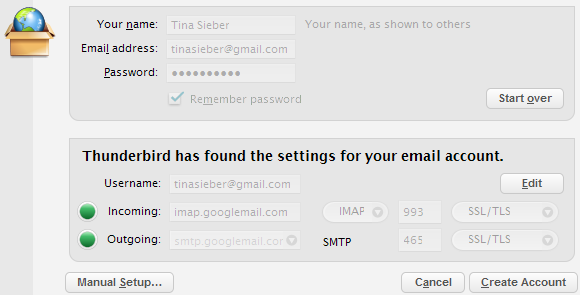
Puede seguir adelante y configurar más cuentas de la misma manera.
Múltiples servidores salientes (SMTP)
Puede agregar y usar más de un servidor SMTP. Esto puede ser útil cuando necesita enviar correo, pero uno de sus servidores SMTP no está disponible. Ir a> Herramientas > Configuraciones de la cuenta y haga clic en> Servidor saliente (SMTP) al final de la lista que muestra todas sus cuentas. Todos los pasos adicionales se explican por sí mismos. Asegúrese de configurar un servidor predeterminado haciendo clic en> Establecer predeterminado botón mientras su servidor SMTP preferido está seleccionado.
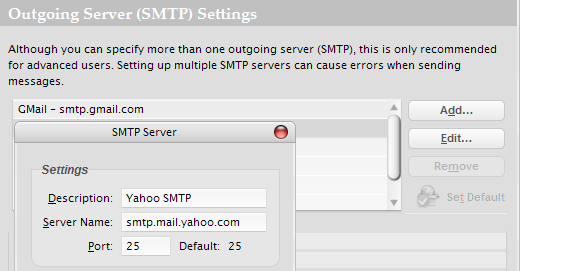
Aquí hay una lista de servidores SMTP gratuitos en caso de que alguna vez necesites más.
Ahora que tiene una selección de servidores SMTP, puede cambiar entre ellos. Dentro de> Configuraciones de la cuenta, haga clic en una de sus cuentas en la lista. Al final de la primera página, que también enumera los> Nombre de la cuenta, verá un menú desplegable para> Servidor saliente (SMTP). Puedes seleccionar> Usar servidor predeterminado o elija cualquiera de sus servidores SMTP de la lista desplegable.
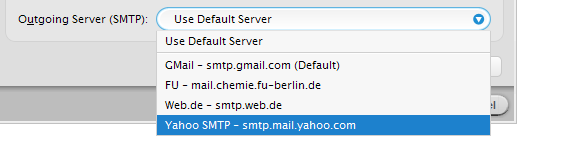
Cambiar rápidamente entre servidores SMTP
 Si con frecuencia necesita cambiar los servidores SMTP sobre la marcha y no desea cambiar la configuración de su cuenta cada vez, intente Extensión SmtpSelect. El botón de la barra de herramientas debe agregarse manualmente desde> Personalizar menú.
Si con frecuencia necesita cambiar los servidores SMTP sobre la marcha y no desea cambiar la configuración de su cuenta cada vez, intente Extensión SmtpSelect. El botón de la barra de herramientas debe agregarse manualmente desde> Personalizar menú.
Tenga en cuenta que su extensión solo funcionará si seleccionó> Usar servidor predeterminado en la configuración de SMTP para sus cuentas.
GMail Solución
¡Tenga cuidado al usar el servidor SMTP de GMail! Sobreescribirá el> Desde: dirección con los datos de su cuenta de GMail. El correo parecerá haber sido enviado desde su cuenta de GMail, aunque haya seleccionado otra cuenta.
La solución alternativa es agregar estas direcciones de correo electrónico a su cuenta de GMail. Dentro de GMail ve a> Configuraciones > Cuentas e Importaciones y bajo> Enviar correo como: haga clic en el> Enviar correo desde otra dirección botón.

Ahora GMail reconocerá el> Desde: dirección de correo electrónico y no la sobrescribirá.
Cuando haya agregado varias cuentas de GMail a Thunderbird, también puede usar un servidor SMTP individual con el nombre de usuario respectivo para cada una de sus cuentas de GMail.
Identidades múltiples
Cambiar entre cuentas e identidades
Después de configurar Thunderbird con múltiples cuentas de correo electrónico, puede alternar fácilmente entre estas cuentas al escribir correos electrónicos. Cuando usted> Escribir un correo electrónico, verá una opción desplegable en> Desde:. Aquí es donde puede seleccionar cualquiera de sus cuentas de correo electrónico.

Gestionar identidades
También puede haber visto la opción> Gestionar identidades ... dentro de tu> Configuraciones de la cuenta y se preguntó de qué se trata. Algunos proveedores de correo electrónico le permiten asociar varias direcciones de correo electrónico con una misma cuenta. Puede usar estas direcciones de correo electrónico para diferentes propósitos y aún así llegar a la misma bandeja de entrada. Estas se llaman identidades.
Usando el> Gestionar identidades ... puede agregar múltiples identidades y especificar su propio nombre y dirección del remitente, dirección de respuesta, firma y muchas otras configuraciones. Básicamente, la identidad adicional se trata como una cuenta de correo electrónico separada.
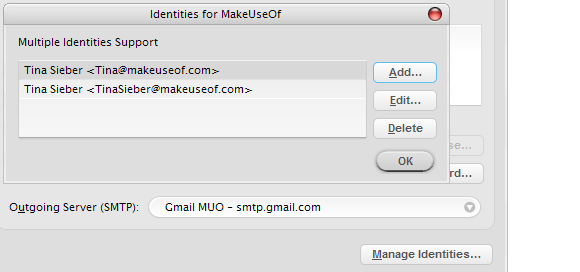
Cuando haya agregado una identidad a su cuenta, estará disponible a través de lo descrito anteriormente> Desde: Menú desplegable. Pero, de nuevo, cuando use GMail, debe configurar y usar un servidor SMTP separado usando la dirección de correo electrónico de esa identidad o agregue esta dirección de correo electrónico adicional a su cuenta de GMail.

Espero que este artículo sobre cómo configurar Mozilla Thunderbird para varias cuentas de correo electrónico te haya enseñado algunos trucos nuevos. Háganos saber si lo encontró útil en los comentarios.
Tina ha estado escribiendo sobre tecnología de consumo durante más de una década. Tiene un Doctorado en Ciencias Naturales, un Diploma de Alemania y una Maestría en Suecia. Su formación analítica la ha ayudado a sobresalir como periodista tecnológica en MakeUseOf, donde ahora gestiona la investigación y las operaciones de palabras clave.


